Einführung
Das Video Sessions-Modul bietet eine effiziente Möglichkeit, wie Service-Mitarbeiter Code-Nutzern aus der Ferne helfen können. Echtzeit-Videoanrufe, Augmented-Reality-(AR)-Tools und Multimediasharing minimieren den Bedarf an Vor-Ort-Einsätzen und ermöglichen gleichzeitig eine präzise und effektive Kundenbetreuung.
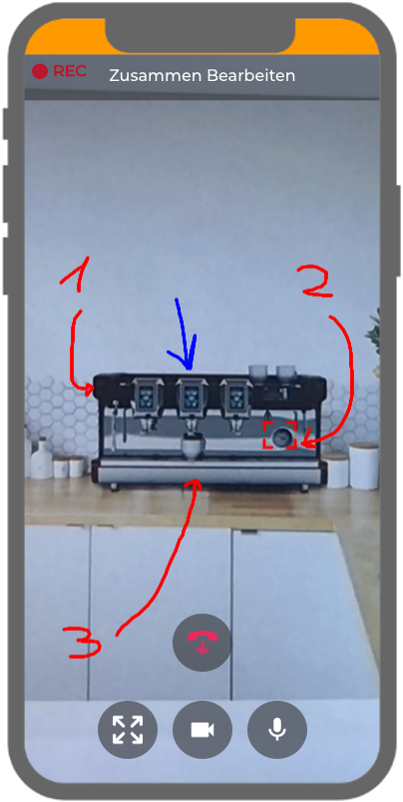
Zweck von Video Sessions
Video Sessions zielen darauf ab:
- Vor-Ort-Einsätze zu reduzieren, indem Probleme aus der Ferne gelöst werden.
- Service-Mitarbeitern zu ermöglichen, Probleme visuell zu bewerten und Code-Nutzer effektiv anzuleiten.
- Tools für interaktives Problemlösen bereitzustellen, wie z. B. AR-Funktionen und Multimediasharing.
- Die Qualität des Kundenservices zu steigern und gleichzeitig Kosten und Ausfallzeiten zu reduzieren.
Wichtige Funktionen und Möglichkeiten
Unterstützung aus der Ferne mit AR-Tools
- Zeichnen: Mitarbeiter und Code-Nutzer können live auf Video-Feeds zeichnen, um Elemente hervorzuheben.
- Tracking: Mitarbeiter können ein Objekt im Video auswählen (z. B. einen Knopf) und es dauerhaft markieren, auch wenn sich der Bildausschnitt bewegt.
Multimediasharing
- Aufzeichnungen: Video Sessions können mit Zustimmung der Code-Nutzer aufgezeichnet werden. Die Aufzeichnungen sind für beide Seiten in der Video Session-Detailansicht zugänglich.
- Screenshots: Mitarbeiter können Screenshots erstellen und diese während der Session annotieren, um klare Anweisungen zu geben.
Anpassbare Benutzerinteraktion
- Video Session-Erstellungsbutton: Code-Nutzer können direkt über die Übersicht Video Session-Anfragen erstellen, um schnell und bequem Zugang zu erhalten (Bild).
- Bewertungen: Nach Abschluss einer Video Session können Code-Nutzer ihre Erfahrung bewerten und einen Kommentar hinterlassen, um wertvolles Feedback für den Service zu liefern.
- Vordefinierte Gründe: Bei der Anfrage einer Video Session können Code-Nutzer aus vordefinierten Gründen auswählen (z. B. „Problem bei der Geräteinstallation“ oder „Softwareproblem“), was die Kategorisierung von Fällen vereinfacht. (Bild)
Nahtlose Integration
- Service-Eskalation innerhalb von Tickets: Video Sessions können direkt aus der Ticket-Detailansicht erstellt werden. Wenn ein Problem über den Messenger nicht gelöst werden kann, können Mitarbeiter den Fall eskalieren und eine Video Session erstellen. Ein Link zur Session wird im Messenger an den Code-Nutzer gesendet, was eine nahtlose Eskalation und Problemlösung ermöglicht.
- Integration in den Text Assistenten: Video Session-Anfragen können als Aktions-Buttons in den Text Assistant eingebettet werden. Sobald Nutzer auf diese Buttons klicken, wird der Anfrage-Flow gestartet, der sie durch den Anfrage Prozess führt.
Einstellungen und Konfiguration
Das Video Sessions-Modul kann so angepasst werden, dass es den Anforderungen der Service-Provider entspricht. Folgende Konfigurationsoptionen stehen zur Verfügung:
Modul-Button-Einstellungen
- Farbe des Modul-Buttons: Passe die Farbe des Buttons an die Hauptfarbe des Templates oder eine andere Farbe an. (Bild)
- Modul-Icon anzeigen: Zeige das Icon des Moduls auf dem Button an oder blende es aus. (Bild)
Video Session-Einstellungen
- Aufzeichnungen erlauben: Ermögliche es Mitarbeitern, Video Sessions aufzuzeichnen, sofern die Code-Nutzer ihre Zustimmung geben. (Bild)(Bild)
- Standardmäßig aufzeichnen: Voreinstellung, dass alle Sessions aufgezeichnet werden, wobei die Zustimmung der Nutzer als Teil des Anfrage-Flows eingeholt wird. (Bild)
- Screenshots erlauben: Ermögliche es Mitarbeitern, während der Sessions Screenshots zu erstellen und zu annotieren.
- Mitarbeiterdetails anzeigen: Zeige Namen und Profilbild der Mitarbeiter während der Anrufe an, um Transparenz zu schaffen. (Bild)
Benachrichtigungen-Submodul
- Benachrichtigungsempfänger zuweisen: Lege fest, welche Mitarbeiter oder Gruppen über Video Session-Anfragen informiert werden sollen.
- Benachrichtigungsempfänger anzeigen: Ermögliche es Code-Nutzern, die Namen und Profilbilder der benachrichtigten Mitarbeiter zu sehen. (Bild)
- Code-Nutzern das Starten von Anrufen erlauben: Ermögliche es Code-Nutzern, Anrufe zu starten, bevor Mitarbeiter ihre Anfrage bestätigen. (Bild)
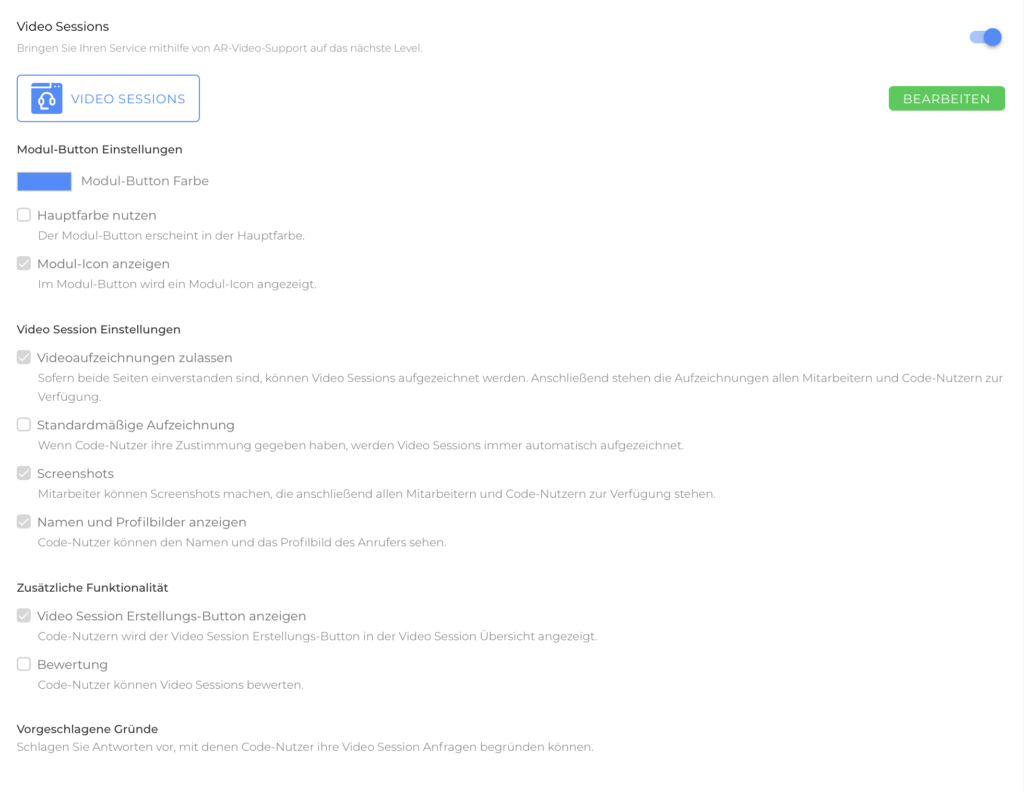
Gut zu wissen
- Erweiterte Funktionen wie Tracking und Zeichnen verbessern die Kommunikation und erleichtern die Problemlösung.
- Verknüpfung mit Geräten: Video Sessions sind immer mit einem Gerät verknüpft, was eine zentrale Nachverfolgung der Servicehistorie sicherstellt.
Was this article helpful?
YesNo
